Como arreglar el problema de llamadas caidas del iPhone
Feb 28, 2024 • Categoría: Soluciones de Reparación Móvil • Soluciones probadas
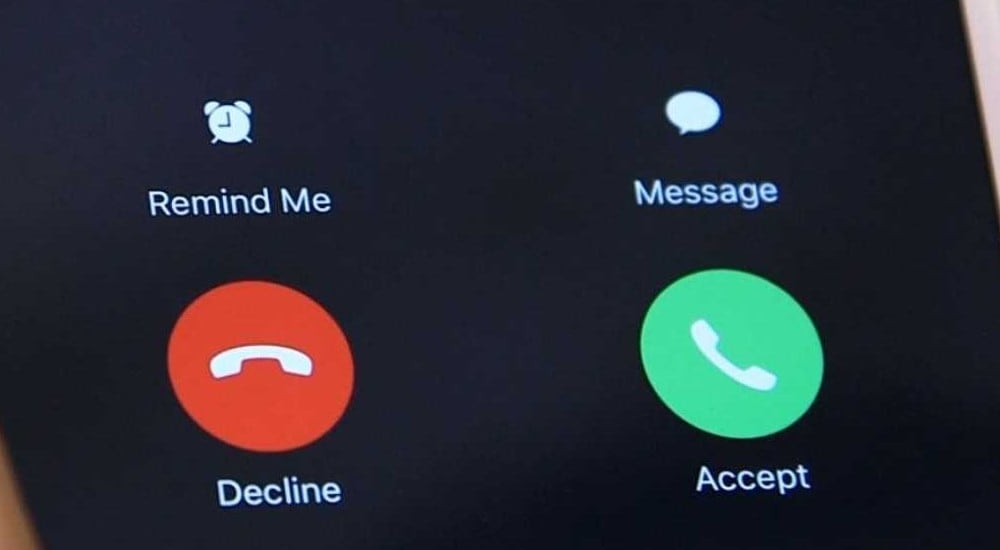
Estás hablando por teléfono, compartiendo detalles emocionantes sobre tu noche del sábado con la persona al otro lado, solo para darte cuenta de que la llamada se cortó y has estado hablando contigo mismo durante los últimos veinte segundos. ¿Te suena familiar?
Estos problemas son frecuentes entre los usuarios de iPhone, ya que estos dispositivos son famosos por tener este problema, lo que confirman las miles de búsquedas diarias de los usuarios, que intentan arreglar un iPhone al que se le cortan o caen constantemente las llamadas.
Hoy repasaremos las posibles razones por las que a tu iPhone se le cortan las llamadas y te ofreceremos varias soluciones que pueden solucionar el problema y devolverle a tu dispositivo su antiguo esplendor.
Parte 1. Por Qué Deberías Reparar Tu iPhone si Está Dejando Caer las Llamadas
Hacer llamadas es la función principal de cada smartphone, incluidos los iPhones. No importa cuánto dependas de los mensajes de texto, los correos electrónicos y varias aplicaciones de redes sociales para tu comunicación, si tu teléfono carece de la función de llamada, ¿realmente sigue siendo un teléfono en ese punto?
Quieres que la función principal de un teléfono funcione como debe, así que arreglar un iPhone que no para de cortar llamadas es esencial. Eso antes de mencionar las llamadas de emergencia, familiares, amigos y trabajo, lo que aumenta aún más la importancia de tener una función de llamada que funcione.
Por lo tanto, una función de llamada defectuosa, puede costarte caro a ti y a tu empresa. Si no puedes contestar llamadas telefónicas o realizarlas, o si el servicio sigue funcionando de manera incorrecta, es probable que te estés perdiendo información comercial importante y mostrando falta de profesionalismo, incluso si esto no es tu culpa.
Parte 2. Maneras en las que Puedes Solucionar el Problema "El iPhone Continúa Cortando las Llamadas"
Si tu iPhone continúa cortando las llamadas y te está causando problemas, no hace falta que lo lleves inmediatamente a un taller y pagues una fortuna por arreglarlo. En su lugar, hay varias soluciones que puedes probar, las cuales pueden solucionar todos los problemas de software que están causando que tu iPhone corte las llamadas constantemente.
A continuación, te presentamos una lista de estas posibles soluciones, y siempre que sigas los pasos, podrás devolver rápidamente la funcionalidad estándar a tu iPhone.
1. Cómo Arreglar Las Llamadas Caídas del iPhone Con Dr.Fone Reparación del Sistema
Es completamente normal y natural que nuestros dispositivos electrónicos, incluidos los iPhones, se vuelvan más lentos después de un tiempo. Experimentan retrasos y disminuciones en la velocidad como cualquier otro dispositivo con un software increíblemente complejo, pero es algo que puedes solucionar.
Imagínate que el rendimiento de tu iPhone empieza a disminuir después de meses o años de uso, y que el teléfono empieza a sentirse lento. Esto hace que incluso tengas problemas con el iPhone, que no deja de cortar las llamadas.
Existe una alta probabilidad de que tengas archivos de sistema corruptos que requieran una reparación, y una excelente manera de hacer dicha reparación es a través de Wondershare Dr.Fone, una aplicación de terceros creada para mantener nuestros teléfonos al 100%.
Wondershare Dr.Fone, es una aplicación que puede solucionar todos los problemas comunes del iPhone, como problemas de boot loop (bucle de arranque), problemas con el logo de Apple, el error 1110, etc. Puedes utilizarla para reparar sistemas y archivos, gestionar actualizaciones o degradaciones (instalar una versión anterior) del software y solucionar más de 150 problemas más relacionados con el iPhone. Además, es compatible con todas las versiones del sistema iOS y también puede ayudarte con iPods e iPads.
Antes de realizar una reparación del sistema con Wondershare Dr.Fone, asegúrate de tener la batería de tu iPhone suficientemente cargada y continúa con estos pasos:
- Paso 1: Ejecuta la aplicación Wondershare Dr.Fone en tu computadora.
- Paso 2: Selecciona "Toolbox/Caja de Herramientas" en el lado de enmedio de la pantalla, luego haz clic en "System Repair/Reparación de Sistema".

- Paso 3: Dado que estamos reparando el sistema de un iPhone, seleccionaremos "iPhone/iOS" en la siguiente pantalla, pero Wondershare Dr.Fone también puede ayudar a los usuarios de Android a reparar sus archivos del sistema.

- Paso 4: En la siguiente pantalla verás algunas de las muchas funciones de Dr.Fone, pero para este tutorial elegiremos "iOS Repair/Reparación de iOS", ya que puede ayudar a los iPhones que siguen cortando las llamadas.

- Paso 5: Selecciona "Standard Repair/Reparación Estándar".

- Paso 6: Verás instrucciones para conectar tu iPhone a la computadora y acceder al Modo Recovery/Recuperación, las cuales debes de seguir. Wondershare Dr.Fone se encargará del resto por ti.

- Paso 7: Descarga la versión del Firmware de iOS apropiada y haz clic en el botón "Repair Now/Reparar Ahora" cuando esté lista.

- Paso 8: Después de unos minutos, verás un mensaje que dice "Repair complete!/¡Reparación Completa!". Haz clic en "Done/Hecho".

Vale la pena mencionar que al elegir entre "Reparación Estándar" y "Reparación Avanzada", siempre debes comenzar con la "Reparación Estándar". Esta puede reparar la mayoría de los problemas del iPhone y mantener todos tus datos en el dispositivo.
Sin embargo, si por alguna razón "Reparación Estándar" no soluciona tu problema, puedes intentar el método de "Reparación Avanzada". Recuerda que borrará todos los datos de tu iPhone, eliminando completamente todo, desde el almacenamiento hasta corregir el problema.
2. Resuelve los Problemas de Tu Tarjeta SIM y Reemplázala
Supongamos que estás utilizando un modelo de iPhone más antiguo con tarjetas SIM físicas, ya sean tarjetas nano SIM o tarjetas micro SIM.
Este punto se aplica más a ti que a los propietarios de modelos más recientes con una eSIM. Es decir, como estamos hablando de tarjetas SIM físicas, existe la posibilidad de que se hayan movido, más aún si alguna vez se te ha caído el iPhone o lo has colocado sobre una superficie dura sin tener cuidado.
Necesitarás resolver el problema o reemplazar tu tarjeta SIM para verificar eso. Aquí te explicamos cómo hacerlo por ti mismo:
- Paso 1: Apaga completamente tu iPhone.
- Paso 2: Retira la funda del teléfono, si estás usando una.
- Paso 3: Inserta la herramienta de expulsión, en el pequeño orificio junto a la bandeja de la tarjeta SIM.

- Paso 4: Cuando la tarjeta SIM se libere, sácala, retírala y examínala en busca de daños. Si parece estar en buen estado, vuelve a colocarla suavemente.
- Paso 5: Enciende tu iPhone y comprueba si el iPhone sigue dejando caer las llamadas.
Aunque las tarjetas eSIM rara vez se ven afectadas por las caídas del teléfono, pueden funcionar mal, requerir la solución de problemas y hacer que el iPhone corte las llamadas. En ese momento, puedes intentar actualizar la configuración de tu red, lo cual explicaremos detalladamente a continuación.
Si hay algún problema o daño en la tarjeta SIM y no puedes hacer que vuelva a funcionar correctamente, puedes llevar el teléfono a un proveedor de servicios y reemplazarla, ya que esa será la única opción que tendrás.
3. Reinicia Tu iPhone
No podrás creer cuántos problemas puede resolver un simple reinicio - ni siquiera los Genios de Apple pueden explicarte por qué suele funcionar. Precisamente por eso es tan conocida la molesta frase "¿Has intentado apagarlo y encenderlo de nuevo?", aunque circule por Internet más como un meme que como un auténtico consejo.
Sin embargo, hay mucha verdad detrás del meme, y un reinicio, aunque sea una de las soluciones más sencillas posibles, puede ser muy efectivo para ayudar a tu teléfono a resolver sus problemas.
Lo mismo ocurre con los iPhones - reiniciar tu iPhone puede ahorrarte tiempo y esfuerzo. Es posible que puedas saltarte otras posibles soluciones si un reinicio soluciona tus problemas. Aquí te explicamos cómo puedes hacerlo:
- Paso 1: Oprime y mantén presionado uno de los botones de "Volumen" en el lado izquierdo y el botón de "Encendido" en el lado derecho de tu iPhone para los modelos X, 11, 12, 13 y 14. (Mantener presionado solo el botón de "Encendido" es suficiente para los iPhones 6, 7, 8 y SE.)

- Paso 2: Toca el deslizador y muévelo hacia el lado derecho para reiniciar tu iPhone. Dale uno o dos minutos para que el reinicio se complete.
Reiniciar un iPhone podría solucionar tus problemas de llamadas caídas, pero no hace nada para resolver el problema en sí. Si funciona, genial para ti, y puedes omitir las soluciones siguientes. Pero si no funciona, hay muchas otras posibles soluciones que puedes probar para arreglar un iPhone que sigue dejando caer llamadas.
4. Restablece Tu Configuración de Red
Desde la invención de la función "voz sobre LTE" o VoLTE, muchos teléfonos han comenzado a utilizar redes para establecer la llamada y mejorar la calidad de la misma. Sin embargo, esto trae otros problemas potenciales, lo que significa que tu iPhone podría dejar caer las llamadas debido a una configuración de red incorrecta.
Afortunadamente, hay una manera de restablecer la configuración de red de tu iPhone, y puedes hacerlo siguiendo estos pasos:
- Paso 1: En la pantalla de inicio de tu iPhone toca la aplicación "Settings/Configuración".
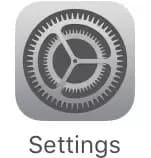
- Paso 2: Ingresa en "General" > "Transferir o Restablecer iPhone" > "Restablecer" y selecciona "Reset Network Settings/Restablecer la Configuración de Red".
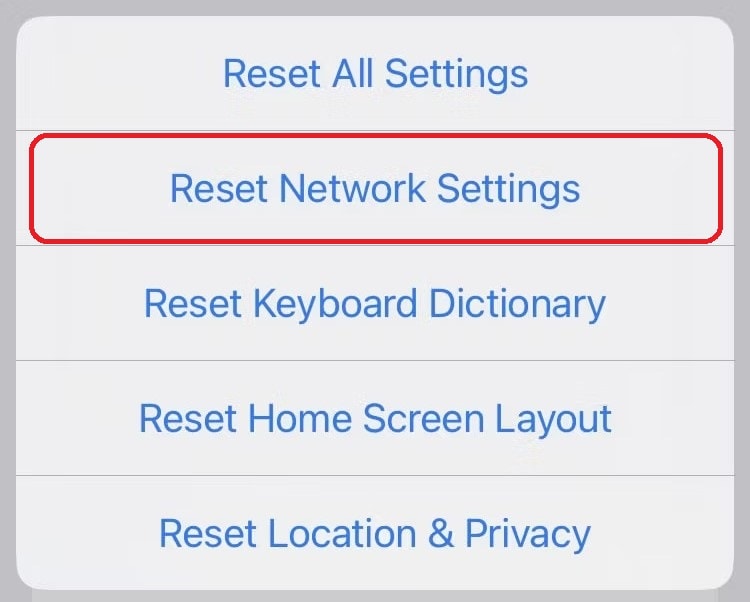
- Paso 3: Confirma que deseas proceder y deja que el iPhone haga el resto.
Tu iPhone podría reiniciarse durante este paso, lo que puede ayudar a aplicar las nuevas configuraciones. Si no lo hace, puedes reiniciarlo manualmente siguiendo nuestra solución anterior. En general, es una buena práctica reiniciar un iPhone cuando se utiliza una solución concreta o se restablece cualquier configuración a sus valores predeterminados.
5. Actualiza Tu iOS
Si estás ejecutando una versión antigua del sistema iOS, te estás arriesgando a posibles infecciones de virus y a perder rendimiento, así que lo mejor es que te actualices a la última versión del mismo. Deberías hacerlo tan pronto como la actualización esté disponible para el modelo de tu teléfono.
Además, es una manera de mantener tu iPhone actualizado con todas las últimas funciones del software, y si hay un parche de seguridad, esa es la única forma de descargarlo e instalarlo en tu iPhone. Además, las actualizaciones automáticas deberían estar activadas para garantizar un rendimiento óptimo, la conservación de la batería y la salud del teléfono.
Aquí te explicamos cómo actualizar tu sistema iOS:
- Paso 1: Toca la aplicación "Configuración" en la pantalla de inicio del iPhone.
- Paso 2: Dirígete a "General" > "Actualización de Software".
- Paso 3: En esta sección, verás si hay alguna actualización disponible para tu iPhone. Además, verás la última versión instalada de iOS y podrás verificar si los números de las versiones instaladas y disponibles coinciden. Si no coinciden, toca la actualización para instalarla.
- Paso 4: Ingresa en "Actualizaciones Automáticas" y verifica si están activadas las siguientes tres opciones: "Download iOS Updates/Descargar Actualizaciones de iOS", "Install iOS Updates/Instalar Actualizaciones de iOS" y "Security Responses & System Files/Respuestas de Seguridad y Archivos del Sistema". Esto asegura que siempre tengas el software más reciente funcionando en tu iPhone.
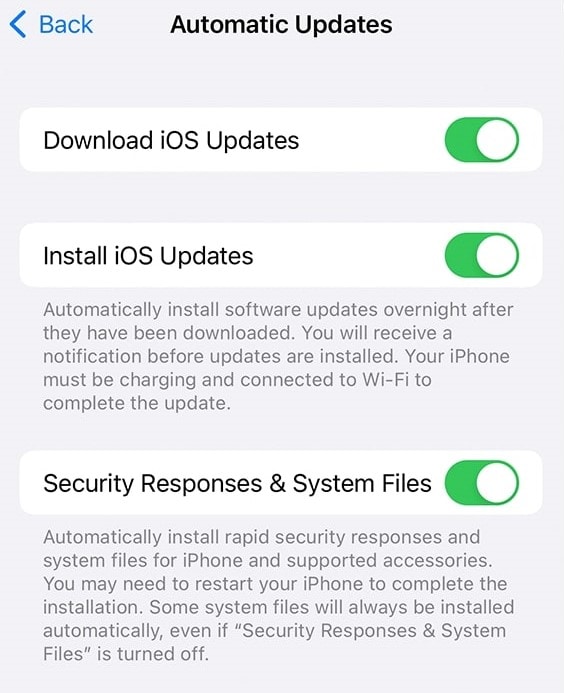
Recuerda cargar tu iPhone hasta más del 60% antes de aplicar cualquier actualización. Esto garantiza que no se quede sin batería durante una actualización del sistema o de seguridad. Si eso sucede, puede causar diversos problemas y es posible que necesites llevarlo a una tienda de Apple para repararlo.
6. Activa y Desactiva el Modo de Vuelo/Avión
El problema de un iPhone al que se le caen las llamadas puede estar relacionado con las distintas torres de telefonía móvil a las que se conecta mientras te mueves por la ciudad. Es decir, si te mueves de una parte de la ciudad a otra, puede que tu iPhone siga conectado a una torre de telefonía móvil que ahora está mucho más lejos, aunque haya otra torre mucho más cercana.
Para solucionar esto y permitir que tu iPhone se conecte a la torre celular más cercana y obtener la mejor calidad de llamada, tendrás que activar y luego desactivar el Modo de Vuelo o Avión. Aquí te explicamos cómo hacerlo:
- Paso 1: Desliza el dedo hacia arriba desde la pantalla de inicio del iPhone para abrir el "Centro de Control".
- Paso 2: Toca el botón del "Modo de Vuelo" para activarlo.

- Paso 3: Toca nuevamente el botón para desactivar el Modo de Vuelo y permitir que tu iPhone se conecte a la torre celular más cercana.
Aunque es raro, el problema de que un iPhone se desconecte durante una llamada también puede estar causado por la torre celular. Si la torre celular está funcionando de manera incorrecta por cualquier motivo, puedes verificar la calidad de tu señal en otra parte de la ciudad repitiendo los pasos anteriores y viendo si hay alguna mejora.
7. Activa el ID de Llamada
Una de las cosas que podría ayudar a solucionar un iPhone que sigue cortando llamadas es la función ID de Llamadas. Por lo general, esta función viene activada de fábrica en muchos iPhones. Sin embargo, si está desactivada por cualquier motivo, puedes activarla siguiendo estos pasos:
- Paso 1: Abre la aplicación "Configuración" en tu iPhone.
- Paso 2: Ve a "Teléfono" > "Show my Caller ID/Mostrar ID de Llamada".
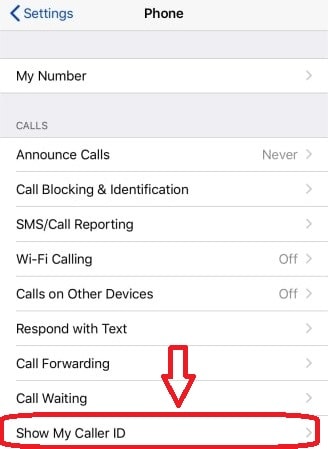
- Paso 3: Activa la función y regresa a la pantalla de inicio.
Si la función ya estaba activada, simplemente desactivarla y volverla a activar podría ayudar. Además, si reinicias tu iPhone junto con esta solución, es posible que se resuelvan tus problemas de caída de las llamadas.
8. Actualiza la Configuración de la Operadora
Actualizar la configuración de la operadora es otra solución que podría ayudar a que un iPhone deje de cortar las llamadas. En otras palabras, la forma en que un teléfono establece una conexión con una torre de telefonía móvil y cambia entre estas depende de una operadora de red. Por ejemplo, Verizon podría funcionar de manera diferente a AT&T.
Estas operadoras, a menudo emiten actualizaciones que pueden resolver varios problemas que podrías tener como usuario de su red. Debes asegurarte de estar utilizando el software más reciente y las últimas configuraciones de la operadora mediante la actualización regular de tu iPhone.
Aquí te explicamos cómo verificar si hay actualizaciones de la operadora disponibles y cómo actualizar la configuración de la misma:
- Paso 1: Asegúrate de estar conectado a una red Wi-Fi o de tener habilitados los "Datos Celulares" en tu iPhone.
- Paso 2: Ingresa a "Configuración" > "General" > "Información".
- Paso 3: Encuentra la opción "Operadora" y verifica si hay una actualización disponible. También puedes hacer clic en ella para obtener más información sobre la configuración y la versión de tu operadora.
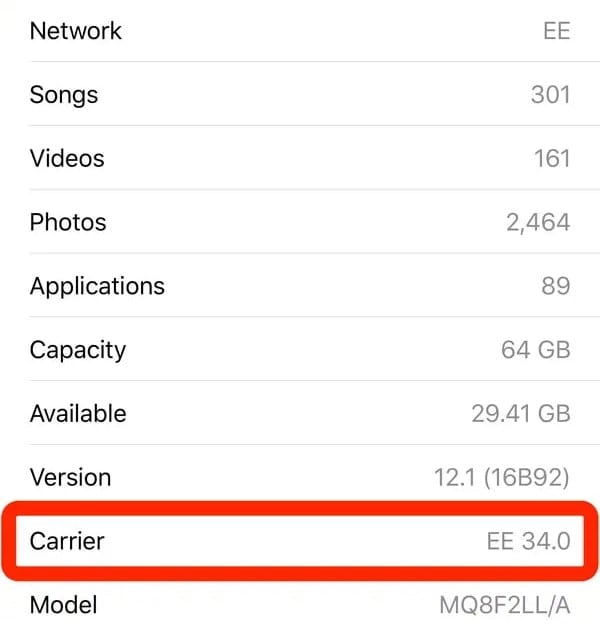
- Paso 4: Aplica la actualización si hay una disponible siguiendo las instrucciones una vez que la toques.
Cuando hayas terminado de actualizar la configuración de la operadora, es recomendable reiniciar tu iPhone. Cuando el dispositivo se encienda nuevamente, puedes verificar si el iPhone sigue cortando las llamadas. Si es así, pasa a la solución siguiente.
9. Realiza un Restablecimiento a los Valores de Fábrica
Los iPhones se vuelven más lentos después de meses o años de almacenar constantemente datos, tomar nuevas fotos y borrar las antiguas, y llenar el almacenamiento con música u otros tipos de datos. Pierden drásticamente su rendimiento y se nota su antigüedad.
Una de las cosas que puede ayudarte en esta situación es un restablecimiento a los valores de fábrica. "Pero, ¿qué hace eso?" podrías preguntarte. Un restablecimiento de fábrica puede devolver a tu iPhone su antigua gloria, al revertir todo el teléfono a su configuración predeterminada y borrar todos los datos de el, y aquí te explicamos cómo hacerlo:
- Paso 1: Carga tu iPhone tanto como sea posible, ya que un restablecimiento de fábrica llevará un tiempo.
- Paso 2: Ve a "Configuración" > "General" > "Transferir o Restablecer iPhone" > "Erase All Content and Settings/Borrar Contenido y Configuración".
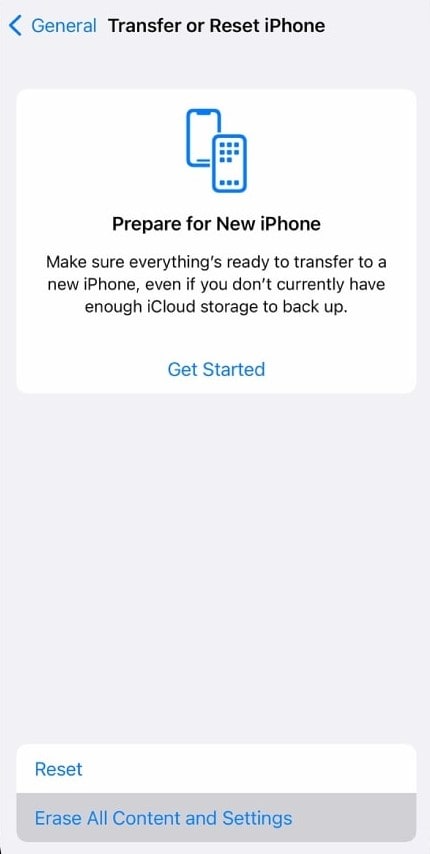
- Paso 3: Presiona el botón "Continuar" para proceder.
- Paso 4: Confirma tu elección presionando "Borrar iPhone". Tu teléfono se apagará y comenzará el proceso de borrado.
Recuerda que esto borra por completo todos los datos de tu iPhone, incluyendo fotos, videos, música y aplicaciones, así que asegúrate de haber respaldado los archivos esenciales antes de continuar con un restablecimiento de fábrica.
Preguntas Frecuentes
Preguntas frecuentes sobre la transferencia de WhatsApp a un nuevo teléfono
Conclusión
Realizar llamadas es una de las funciones principales de tu teléfono, pero no siempre funciona, y los usuarios de iPhone conocen bien este hecho. Sin embargo, si has estado experimentando problemas con un iPhone que sigue cortando las llamadas, te alegrará saber que hay maneras de solucionar varios problemas de software que causan este problema.
Hemos cubierto varias posibles soluciones, como reiniciar el iPhone, actualizar la configuración de red, solucionar problemas con tu tarjeta SIM, restablecer tu iPhone a los valores de fábrica, etc. Además, cuando estas soluciones simples no funcionan, Wondershare Dr.Fone seguramente lo hará, ya que puede reparar rápidamente tu sistema y resolver más de 150 problemas de iPhone.
Problemas de iPhone
- 1. Problemas de Pantalla
- Pantalla Táctil no Funciona
- Pantalla en Rojo de iPhone
- Pantalla Congelada del iPad
- Pantalla blanca de iPhone
- Pantalla Azul de iPhone
- Reparar Pantalla de iPhone
- 2. Problemas de Batería
- 3. Problemas de Sonido
- Problema de Eco de iPhone
- Problema de iPhone Micrófono
- Problemas del Sonido de iPhone
- Problema de iPhone Volumen
- Problemas de Auriculares iPhone
- Correo de Voz Visual No Disponible
- Problema de iPhone Alarm
- 4. Otros Problemas
- Datos de iPhone no Funcionan
- Fallo de Actualización
- Modo DFU de iOS
- Problemas de Ajustes
- Reparar iPhone Mojado
- Problemas del Teclado de iPhone
- Sensor de Proximidad iPhone
- Problemas de iPhone Jailbreak
- Problema de Cámara de iPhone
- Problemas de FaceTime
- Problema de iPhone GPS
- Problema de iPhone Facebook
- Reparar iPhone Backlight
- Activar iPhone 6s
- El Sobrecalentamiento iPhone
- Problema de Llamado de iPhone
- iPhone no Responde
- Problemas de Sincronización
- Problemas de iPhone Bluetooth
- ● Gestionar/transferir/recuperar datos
- ● Desbloquear/activar/bloquear pantalla FRP
- ● Resolver problemas en iOS y Android
- Prueba Gratuita Desbloquea Ahora Desbloquea Ahora






Paula Hernández
staff Editor